Top 4 Möglichkeiten zum Übertragen von Daten von Oppo zu Samsung

Geschrieben von Bastian Günter | Nov 13, 2025
Wechseln Sie von Oppo zu Samsung? Also! Das erste, was Ihnen in den Sinn kommt, ist, alte Daten auf das neue Gerät zu verschieben, oder? Für Leute, die ziemlich technisch versiert sind, ist die Sache nicht so schwierig, aber für diejenigen, die neu in diesem Bereich sind, ist die Aufgabe möglicherweise ebenso schwierig. Daher sind wir hier, um Ihre Belastung zu verringern, da in diesem Artikel einige wirklich produktive Maßnahmen zur Übertragung von Daten von Oppo an Samsung gesammelt wurden. Lassen Sie uns von nun an weiter gehen, um mehr über die Übertragung von Oppo auf Samsung zu erfahren.
Teil 1: So verschieben Sie Daten Stück für Stück von Oppo nach Samsung
1.1 Daten über Bluetooth verschieben
Es ist nie eine schlechte Idee, Hilfe von Bluetooth zu erhalten. Egal wie alt es ist, es erweist sich jedes Mal als hilfreich, ohne die Daten in irgendeiner Weise zu beschädigen. Im Folgenden finden Sie die Schritte für die Musikübertragung. Bitte beachten Sie, dass die Schritte zum Übertragen von Daten von Oppo an Samsung auf die gleiche Weise ausgeführt werden.
- Zum Starten müssen Sie Bluetooth auf Ihrem Oppo und Samsung aktivieren. Sie können dazu zu den Einstellungen gehen.
- Danach müssen Sie zu den Bluetooth-Einstellungen gehen und das Gerät sichtbar machen. Wählen Sie nun im Oppo Samsung als Zielgerät.
- Auf diese Weise beginnen die beiden Geräte zu koppeln. Sie müssen nur eine Bestätigung für das Pairing geben.
- Wechseln Sie anschließend zum Dateimanager, in dem sich alle Dateien des Telefons befinden. Dort können Sie den Datentyp auswählen, den Sie übertragen möchten. Sie können beispielsweise die im Bild ausgewählte Musik sehen. Tippen Sie anschließend auf das Freigabesymbol und wählen Sie „Bluetooth“, um fortzufahren.
- Ihre ausgewählten Daten werden in einiger Zeit von Oppo an Samsung übertragen.
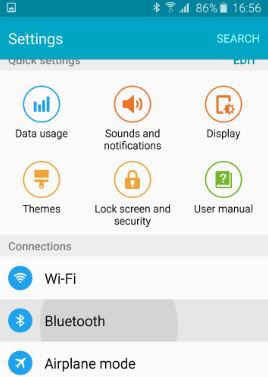

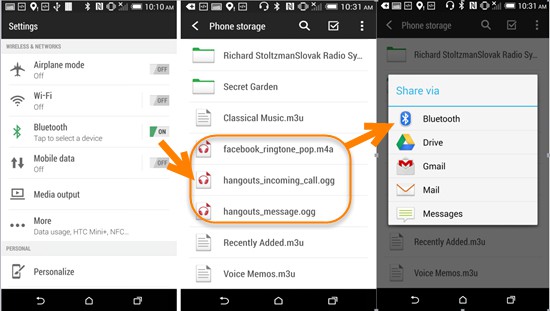
1.2 Daten über WLAN verschieben
Hier ist die nächste Methode, mit der Sie problemlos von Oppo zu Samsung wechseln können. Der Prozess hierfür ist der gleiche wie oben. Um jedoch keine Verwirrung zu stiften, werden wir die folgenden Schritte vorstellen.
- Öffnen Sie zunächst Wi-Fi direkt auf beiden Geräten.
- Starten Sie jetzt die App, von der Sie Inhalte wie "Kontakte" oder "Fotos" übertragen möchten. Oder gehen Sie einfach wie oben beschrieben zum Dateimanager.
- Wählen Sie den gewünschten Typ und tippen Sie auf das Symbol Teilen. Wählen Sie nun als Option „Wi-Fi Direct“ und übertragen Sie Daten.
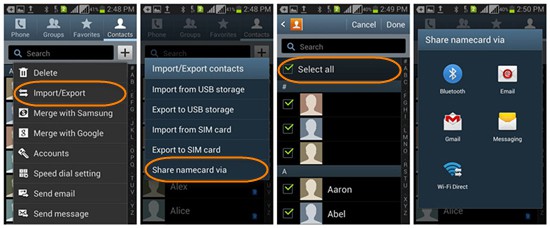
1.3 Daten per E-Mail verschieben
Die nächste Methode umfasst eine E-Mail, bei der kein PC erforderlich ist, um Daten von Oppo an Samsung zu übertragen. Stellen Sie jedoch sicher, dass Sie während des gesamten Vorgangs über ein starkes und aktives WLAN verfügen. Auf der anderen Seite ist diese Methode etwas zeitaufwändig, da nur die Dateien einzeln angehängt werden können. Im Folgenden werden die Schritte zum Übertragen von Daten von Oppo zu Samsung beschrieben.
- Gehen Sie auf Ihrem Oppo-Gerät zur Google Mail-App und wählen Sie das Konto aus, von dem Sie Daten übertragen möchten. Tippen Sie nun unten auf das Stiftsymbol, um den Erstellungsbildschirm aufzurufen.
- Hinweis: Falls Google Mail nicht auf Ihrem Gerät installiert ist, was sehr selten der Fall ist, können Sie den Browser besuchen und gmail.com eingeben, um fortzufahren.
- Tippen Sie anschließend im Fenster "Verfassen" auf das Symbol "Anhängen" oben. Gehen Sie zur Option "Datei anhängen".
- Gehen Sie zu den Dateien, die Sie anhängen und übertragen möchten. Wiederholen Sie diesen Vorgang, bis die gesamten gewünschten Dateien angehängt sind.
- Geben Sie die E-Mail-Adresse ein, auf die Sie auf dem Samsung-Gerät zugreifen können, und klicken Sie auf "Senden".
- Sie können jetzt Ihr Samsung-Telefon nehmen und das Google Mail-Konto hinzufügen, auf dem Sie die E-Mail gesendet haben. Sie können dies über "Einstellungen"> "Konten"> "Konto hinzufügen"> "Google Mail" tun und die Anmeldeinformationen eingeben.
- Öffnen Sie abschließend die Google Mail-App, und Sie können feststellen, dass der Posteingang mit einer neuen E-Mail blinkt. Öffnen Sie es und laden Sie die Dateien herunter.
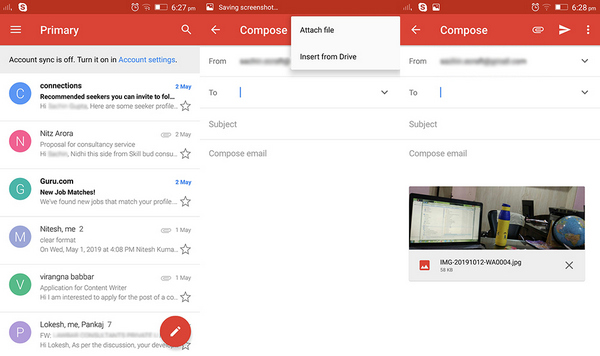
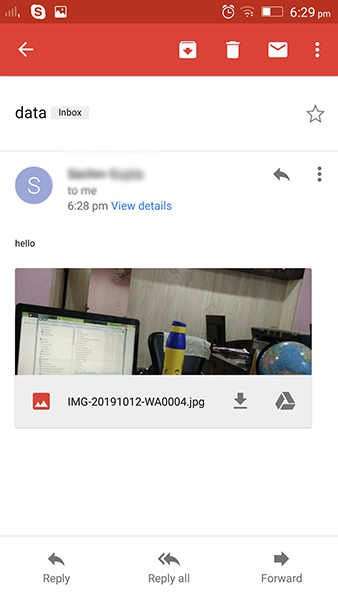
1.4 Verschieben von Daten per Drag & Drop
Die Drag-Drop-Methode ist die nächste Möglichkeit, Daten von Oppo an Samsung zu übertragen. Es gibt einige Voraussetzungen, die Sie erfüllen müssen, um den Zweck mit dieser Methode zu erfüllen. Erstens benötigen Sie nur die authentischen USB-Kabel von Oppo- und Samsung-Geräten. Und ein Computer, auf den Sie zugreifen können. Um eine bessere Leistung zu erzielen und Verbindungsprobleme zu vermeiden, wird empfohlen, dass Sie uns die mit Ihren Samsung- und Oppo-Geräten gelieferten Kabel verwenden. Lassen Sie uns jetzt mit dem Tutorial zum Übertragen von Daten von Oppo zu Samsung beginnen.
Schritt 1: Nehmen Sie zuerst das Quellgerät, dh Oppo, und schließen Sie es natürlich mit dem authentischen USB-Kabel an Ihren Computer an. Sobald Ihr Computer dies erkennt, starten Sie die App „This PC“ und rufen Sie das interne Speicherlaufwerk Ihres Oppo-Geräts auf.
Schritt 2: Nehmen Sie jetzt Ihr Ziel, dh das Samsung-Gerät, zur Hand und stellen Sie eine Verbindung zwischen ihm und Ihrem Computer her. Sobald das Gerät erkannt wurde, rufen Sie die App „Dieser PC“ auf, tippen Sie zweimal auf das Samsung-Gerätelaufwerk und rufen Sie den internen Speicher auf.
Schritt 3: Navigieren Sie über das Quellgerätefenster zu den Daten und wählen Sie die zu übertragenden Dateien aus. Klicken Sie nun auf eine der ausgewählten Dateien und halten Sie sie gedrückt. Achten Sie jedoch darauf, die Sperrung nicht aufzuheben. Ziehen Sie die Auswahl oder das interne Speicherfenster des Zielgeräts und lassen Sie es dann los, um die Übertragung von Oppo zu Samsung zu starten.
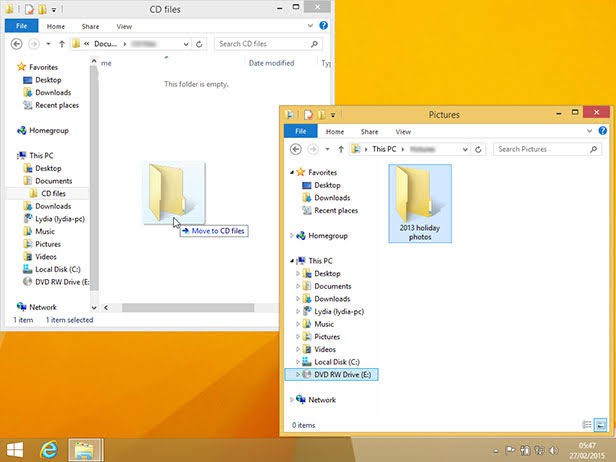
Die Übertragung von Oppo zu Samsung wird nun gestartet und auf Ihrem Bildschirm wird ein Fenster angezeigt, das Sie über den Vorgang informiert. Bitte haben Sie etwas Geduld, während die Daten übertragen werden. Die endgültige Zeit kann je nach Größe der Daten variieren. Wenn der Vorgang abgeschlossen ist, trennen Sie beide Geräte und genießen Sie!
Teil 2: So synchronisieren Sie Daten von Oppo mit Samsung mit einem Klick
Hier ist eine der besten und effizientesten Methoden, die wir vorstellen möchten. Ein Tool namens MobileTrans, das speziell für die mühelose Übertragung von Daten zwischen Geräten entwickelt wurde. Sie können es unter Windows und Mac herunterladen und eine Vielzahl von Datentypen übertragen, darunter Kontakte, Fotos, Musik, Anrufprotokolle, Nachrichten und mehr. Es ist wirklich ein benutzerfreundliches Tool, mit dem Sie in kürzester Zeit von Oppo zu Samsung wechseln können. Lassen Sie uns einen Blick auf die Übertragung von Daten von Oppo zu Samsung mit MobileTrans werfen.
Schritt 1: Starten Sie das Tool
Laden Sie MobileTrans auf Ihren Computer herunter und installieren Sie es. Öffnen Sie nach Abschluss der Installation das Tool. Klicken Sie danach auf "Telefonübertragung".

Schritt 2: Geräteverbindung
Verwenden Sie das USB-Kabel und schließen Sie Ihre Oppo- und Samsung-Geräte an den Computer an. Jetzt können Sie die Positionen des Quell- und Zielgeräts auf dem Bildschirm überprüfen. Klicken Sie auf "Flip", wenn Sie die Positionen ändern möchten.

Schritt 3: Dateiauswahl und -übertragung
Wählen Sie die Dateitypen aus, die Sie übertragen möchten. Wenn Sie mit der Auswahl fertig sind, klicken Sie auf "Start". Lassen Sie die Geräte verbunden und warten Sie, bis der Vorgang abgeschlossen ist.

Teil 3: Verwendung einer nützlichen App zum Übertragen von Daten von Oppo zu Samsung - Send Anywhere
Das letzte, was wir haben, ist Send Anywhere App. Dies ist eine Android-App, mit der Benutzer Dateien zwischen Androids ohne Kompromisse bei der Qualität übertragen können. Dazu benötigen Sie lediglich einen Code, der an Sie gesendet und auf dem Zielgerät eingegeben wird, um die Übertragung zu initiieren. Informieren Sie uns ausführlich über die Übertragung von Daten von Oppo zu Samsung mithilfe von Send Anywhere.
- Suchen Sie im Play Store auf Ihrem Oppo-Gerät nach der App "Send Anywhere" und laden Sie sie direkt danach herunter.
- Sobald Sie fertig sind, starten Sie die App und Sie können die Registerkarten am unteren Bildschirmrand bemerken. Tippen Sie jetzt auf die Schaltfläche "Senden".
- Wählen Sie anschließend aus den oben verfügbaren Kategorien den Typ aus, den Sie übertragen möchten. Zum Beispiel Fotos, Videos usw.
- Tippen Sie auf "Senden" und Sie erhalten einen 6-stelligen Code auf dem Bildschirm.
- Holen Sie sich jetzt das Samsung-Gerät und installieren Sie die App auch darauf. Tippen Sie auf "Empfangen" und geben Sie die PIN ein, die Sie auf Oppo hatten.
- Die Übertragung beginnt jetzt und in einiger Zeit können Sie Ihre Daten auf Ihrem neuen Telefon genießen.
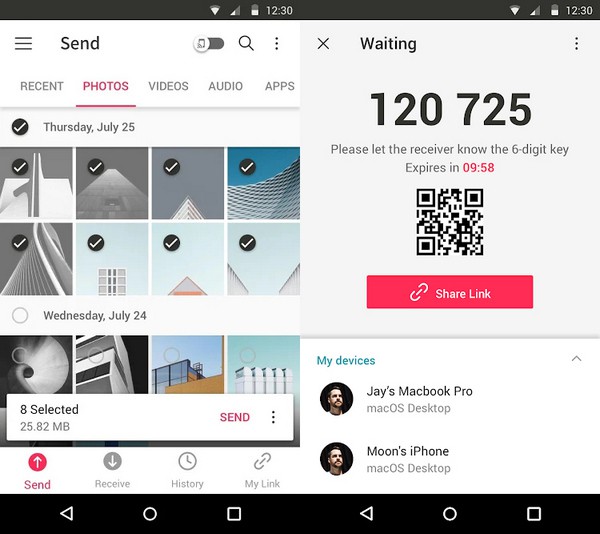
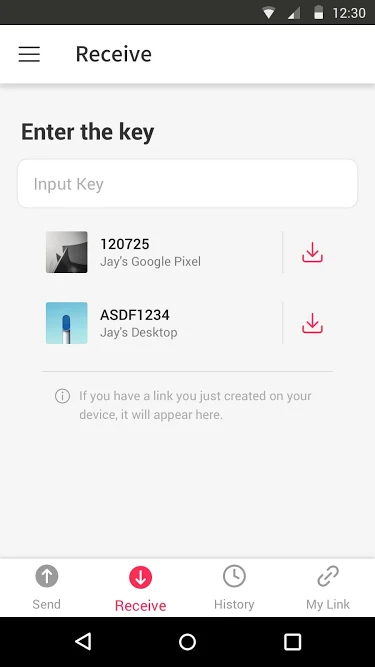
Einpacken
Dies waren also die vier wichtigsten Möglichkeiten, um Daten von Oppo an Samsung zu übertragen. Jetzt liegt es an Ihnen, mit welcher der oben genannten Methoden Sie arbeiten. Wenn Sie Oppo auf Samsung umstellen möchten, müssen Sie Ihre gesamten Daten migrieren. Zum Glück ist MobileTrans die sicherste Wahl dafür.
Weitere Artikel empfohlen:
Heiße Artikel
Alle Kategorieren


MobileTrans - WhatsApp Übertragen



Bastian Günter
chief Editor